목록 리스트
콘텐츠 탐색:
HBO Max는 영화를 볼 때 폭탄입니다. 월 $14.99로 Game of Thrones, Dune, The Matrix 4, Blockbusters 및 Friends의 10개 시즌 전체와 같은 WarnerMedia 회사 영화에 액세스할 수 있습니다. 하지만 구독 갱신이 늦어지면 어떻게 되나요?
영화가 목록에서 제거되므로 영화를 시청할 수 없게 되는 것은 자동입니다. 그러나 오프라인으로 할 수 있습니다. 오프라인으로 재생하려면 컴퓨터나 휴대폰에서 MP4로 화면 녹화를 해야 합니다. 따라서 장치에서 HBO Max를 화면 녹화하는 방법에 대한 솔루션은 다음과 같습니다.
Windows/Mac에서 HBO Max를 화면 녹화하는 방법
Windows 및 Mac 컴퓨터에서 HBO Max를 화면 녹화하는 빠른 방법은 EaseUS RecExperts를 사용하는 것입니다. 이 Mac 및 Windows 화면 레코더를 사용하여 시스템 소리를 녹음하고 전체 화면, 화면 섹션 또는 웹캠을 캡처할 수 있습니다. EaseUS RecExperts는 유연한 출력 설정을 허용합니다. 녹화된 영상의 프레임 속도를 설정하고 MOV, AVI, MP4 등 다양한 형식으로 저장할 수도 있습니다.
무엇이든 녹음하는 데에는 제한이 없습니다. EaseUS RecExperts는 트레이너, 학습자, YouTube 사용자, 교사 및 기타 여러 그룹에 가장 적합합니다. 녹음 작업이 자동으로 시작되도록 예약하여 효율성을 극대화하세요. 이 도구를 사용하면 확실하게 녹음 내용을 미리 볼 수도 있습니다.
주요 특징들:
- Windows 10/11/Mac을 위한 최고의 스크린 레코더
- 화면의 일부 또는 전체를 녹화하세요.
- 녹화 시간 예약 및 자동 중지
- 내부 오디오와 음성으로 화면을 녹음하세요.
- 녹화하는 동안 노트북에서 스크린샷을 찍으세요.
이 스크린 레코더는 매우 사용자 친화적이어서 누구나 번거로움 없이 사용할 수 있습니다. 버튼을 클릭하시면 다운로드 받으실 수 있습니다.
- 면책사항:
- HBO Max는 DRM 보호를 통해 녹화로부터 일부 비디오 콘텐츠를 보호합니다. EaseUS RecExperts를 사용할 때 일부 설정을 적용하려면 이 스트리밍 비디오 녹화 가이드를 따라야 합니다. 가장 중요한 것은 해당 국가의 HBO 이용 약관 및 디지털 밀레니엄 저작권법(DMCA)을 준수하는 것입니다.
Windows/Mac에서 HBO Max를 녹화하는 단계:
1단계. EaseUS RecExperts를 시작합니다. 화면 녹화에는 "전체 화면" 과 "지정 영역"의 두 가지 옵션이 있습니다 . "전체 화면"을 선택하면 전체 화면을 캡처합니다.
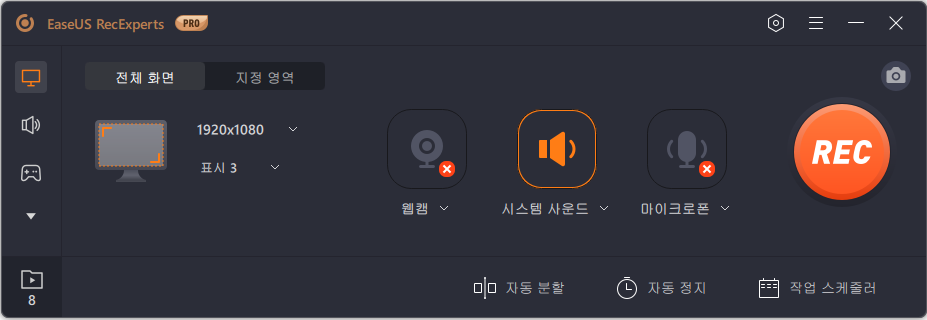
2단계. "지정 영역" 옵션을 선택하면 이 소프트웨어는 원하는 영역을 사용자 정의하라는 메시지를 표시합니다. 캡처하려는 모든 항목이 선택 상자의 범위 내에 있는지 확인합니다.

3단계 . 기본 인터페이스의 하단 에 있는 버튼을 탭 하면 선택할 수 있는 많은 옵션이 있습니다. 이 레코더는 마이크와 시스템 사운드를 별도로 또는 동시에 녹음하는 기능을 지원합니다. "시스템 사운드" 및 "마이크로폰"버튼으로 소리를 조절할 수 있습니다.

4단계. 웹캠을 동시에 녹화 하려면 인터페이스에 있는 "웹캠" 아이콘을 클릭하십시오 . 버튼을 탭하여 웹캠 녹화를 활성화하면 녹화 장치를 선택하는 드롭다운 메뉴가 나타납니다. "확인"을 클릭하여 설정을 확인하십시오.
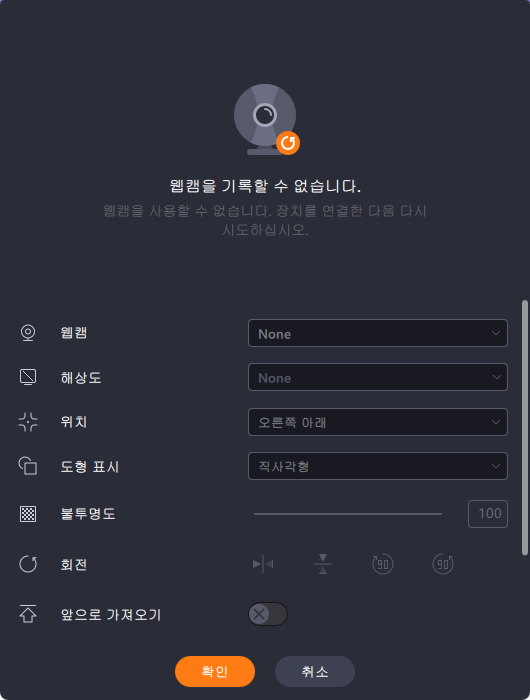
5단계. 기본 인터페이스로 돌아가면 "REC" 버튼 을 클릭 하여 녹음을 시작합니다. 부동 도구 모음은 녹음 프로세스 중에 녹음 을 일시 중지 하거나 중지 하는 버튼을 제공합니다 . 또한 카메라 아이콘 을 사용하여 스크린샷을 찍을 수 있으며 타이머 아이콘을 사용하여 자동으로 녹화를 중지할 수 있습니다.
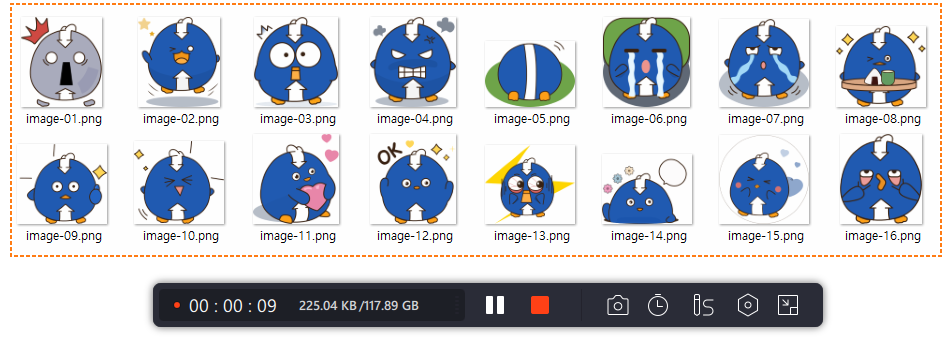
6단계. 녹화가 끝나면 녹화 목록 인터페이스로 이동합니다. 여기서는 쉽게 녹화물을 확인하거나 편집할 수 있습니다.
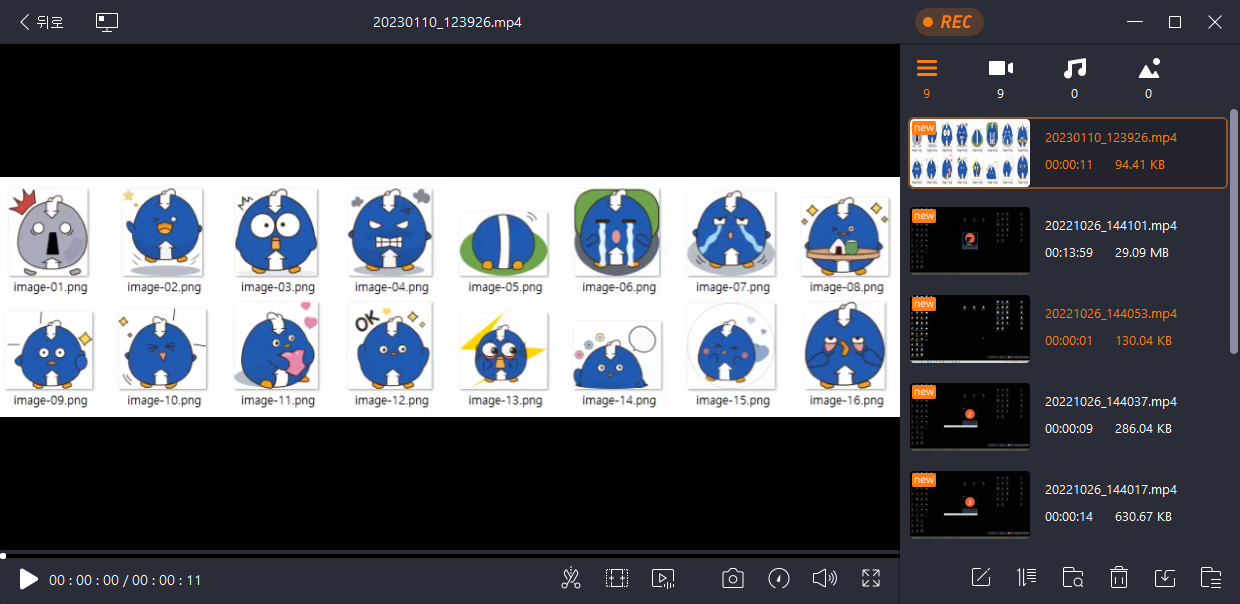
Android에서 HBO Max를 화면 녹화하는 방법
ADV Screen Recorder는 HBO 화면 녹화를 위한 탁월한 무료 Android 화면 레코더 입니다. 무료로 화면 활동을 녹화하는 것 외에도 해상도 프레임 속도를 변경하고, 화면에 그림을 그리거나, 비디오를 녹화할 때 화면 터치를 표시할 수도 있습니다. ADV를 사용하면 기기 내부 사운드는 물론 전체 기기 화면을 녹음할 수 있습니다. 마찬가지로 언제든지 녹음 과정을 일시 중지하고 언제든지 같은 지점부터 시작할 수 있습니다.
녹음의 원본 품질도 얻을 수 있습니다. 사용하기 쉬운 이 앱에는 마법의 버튼 오버레이를 연 후 즉시 녹음을 시작할 수 있는 컨트롤이 포함되어 있습니다. 다양한 녹화물을 볼 수도 있고 전방 카메라를 뒤집어 화면 위에 창을 추가할 수도 있습니다.

특징:
- 휴대폰의 전면 및 후면 카메라를 모두 녹화하세요.
- 전체 화면을 녹화할지, 특정 부분만 녹화할지 선택하세요.
- 전체 사용자 정의로 텍스트 및 배너 수정
- 프레임 속도 해상도 등 비디오 매개변수를 맞춤설정하세요.
- 녹음을 일시 중지하고 언제든지 다시 시작하세요
Android에서 HBO Max를 녹화하는 단계:
이 앱은 사용하기 쉽습니다. 앱을 실행하자마자 녹음에 사용할 컨트롤이 즉시 표시됩니다.
1단계 . 먼저 ADV 스크린 레코더 앱을 열면 설치가 필요하지 않습니다. Google Play 스토어를 방문하여 화면상 연습을 시작하세요.
2 단계 . 프레임워크의 하이라이트를 완전히 활용하려면 프레임워크에 대한 액세스 권한을 허용하세요. 녹화하는 동안 자신의 모습을 보려면 카메라와 앰프를 선택하세요.
3단계. ADV Screen Recorder는 사용자 정의 회전과 기본 회전이라는 두 가지 녹화 모드를 제공합니다. 이를 통해 실시간으로 녹음할 수 있습니다. 모드를 선택하고 "녹음" 버튼을 누르면 녹음이 시작됩니다.
4단계 . 마지막으로 인터넷 없이 재생할 수 있도록 녹음 내용을 Android 장치에 저장하세요. 녹음 내용을 다른 플랫폼에서 공유할 수도 있습니다.
iPhone에서 HBO Max를 화면 녹화하는 방법
Go Record 도구는 화면을 녹화할 때 사용하기 쉽습니다. 고품질 출력을 위해 화면 녹화를 편집하는 데 도움이 되는 완전한 편집 제품군을 갖추고 있습니다. 게다가, 가볍고 iOS 기기의 공간 용량을 너무 많이 소모하지 않습니다. 단, 제어센터에서 녹화를 시작해야 합니다.
이 레코더는 화면 녹화 시 오디오도 녹음 하고 화면 녹화를 사진 라이브러리나 YouTube와 같은 스트리밍 서비스로 쉽게 내보낼 수 있습니다. 또한 Face Cam과 반응하여 고급 녹화 기능을 제공합니다. Go Recorder는 창의성 측면에서도 최고의 성능을 발휘합니다. 편집 도구를 사용하여 화면 녹화를 쉽게 미세 조정하여 매우 매력적인 비디오를 얻을 수 있습니다.

특징:
- 내장된 편집 도구를 포괄
- 모든 애플리케이션에서 화면을 녹화하세요
- 화면 녹화를 쉽게 저장하고 공유하세요.
- "Face Cam" 기능을 사용하여 녹음에 반응을 추가하세요.
iPhone에서 HBO 화면을 녹화하는 단계별 가이드:
1단계 . 먼저 휴대폰 화면 하단 가장자리에서 위로 스와이프하여 '제어 센터'를 엽니다.
2단계. 그런 다음 녹화 아이콘을 길게 누르고 "화면 녹화" 대화 상자가 나타날 때까지 기다립니다.
3으로 나오세요. 그런 다음 목록에서 "Go Record"를 선택하십시오. 이제 화면 하단의 마이크를 통해 녹음을 제어할 수 있습니다. "켜기/끄기" 스위치를 탭하면 사운드 녹음을 켜거나 끌 수 있습니다.
4단계. 마지막으로 "방송 시작"을 탭하여 화면을 녹화하세요. 화면 녹화가 시작되면 상단의 "상태" 표시줄이 빨간색으로 변합니다. 완료되면 녹음을 중지한 다음 iPhone의 "Go Record" 앱으로 이동하여 앱 내에서 녹음 내용을 찾으세요.
마무리
이제 HBO Max를 화면 녹화하고 인터넷 없이도 파티를 계속 진행할 수 있는 솔루션이 생겼습니다. 최고의 도구인 EaseUS RecExperts는 사용이 간편하며 어떤 경우에도 다양한 시나리오 중에서 비디오, 이미지, 웹캠을 캡처합니다. 마찬가지로, 화면의 일부 또는 전체 화면을 녹화하는 등 완전한 기능 세트를 즐겨보세요.
이 뛰어난 화면 녹화 프로그램을 사용해 보려면 아래 버튼을 클릭하여 지금 다운로드하세요.
녹화 HBO Max FAQ를 선별하는 방법
1. HBO Max를 화면 녹화할 수 있나요?
예, HBO Max를 화면 녹화할 수 있습니다. 컴퓨터에서 녹화하고 싶다면 OBS Studio와 같은 훌륭한 화면 녹화기를 사용할 수 있습니다. 휴대폰에서 HBO Max 비디오를 녹화해야 하는 경우 내장된 화면 레코더를 통해 직접 녹화할 수 있습니다.
2. 검은색 화면 없이 HBO Max를 녹화하려면 어떻게 해야 하나요?
EaseUS RecExperts는 검은색 화면 없이 HBO Max를 녹화하는 최고의 솔루션입니다. 당신이해야 할 일은 프로그램을 설치하고 녹음 영역을 선택하는 것입니다. 그게 다야.
3. 화면 스트리밍 서비스를 어떻게 녹화하나요?
당신에게 필요한 것은 훌륭한 스트리밍 비디오 레코더뿐입니다. 그리고 EaseUS RecExperts는 탁월한 선택입니다. 이 소프트웨어를 사용하면 Netflix, Amazon Prime Video, Hulu 또는 기타 여러 스트리밍 사이트에서 비디오, 영화, 쇼 또는 이벤트를 자유롭게 캡처할 수 있습니다. 가장 중요한 것은 검은 화면으로 녹화하는 문제가 발생하지 않는다는 것입니다.


![FBX 게임 레코더 다운로드 [2024]](/images/en/video-editor/related-articles/24.jpg)
